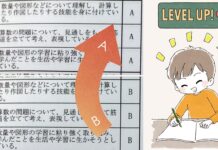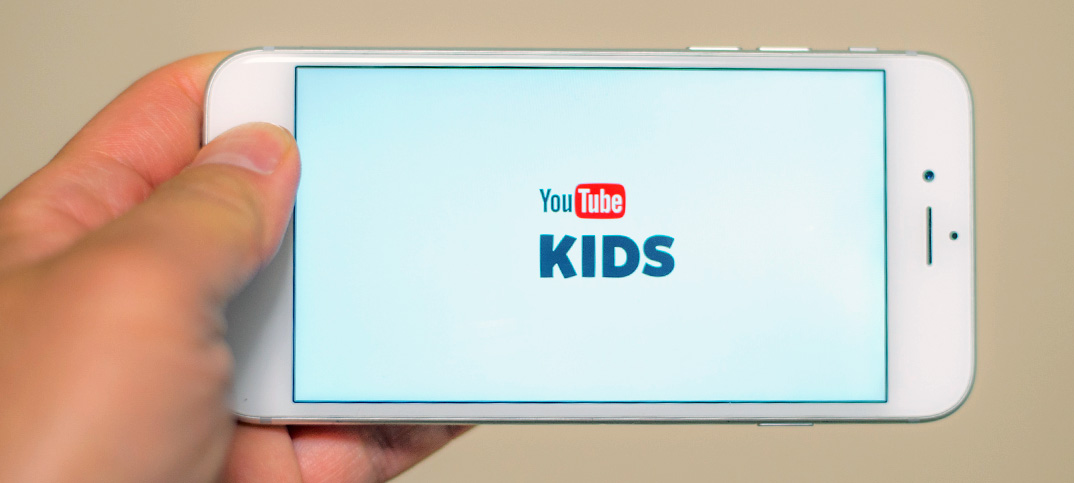子育て中の皆さん、お子さんにはYouTubeを見せていますか?
わが家では見せていません。1〜2歳の頃は子供が喜ぶので歌や幼児向けアニメ、電車や工事現場車両、子供のおもちゃを紹介するユーチューバーの動画を見せていました。しかし「見たい! 見たい!」とせがみ、夜、なかなか寝てくれなくなったからです。僕たち親がしばらく子供前で脱スマホをしたところ、数週間で興味がなくなってしまいました。ホッ。
さて、そんなYouTubeですが、なかなか悩ましいアプリをリリースしましたよ! 子供向けのアプリ「YouTube Kids」です。2017年5月31日に、スマートフォンとタブレット向けに向けに無料配信が始まりました(iOS版、Android版あり)。
YouTube Kidsアプリを簡単にまとめると、このような特徴があります。
- 子供にふさわしくない動画が表示されない
- タイマー機能がある
- アプリのデザインや効果音がかわいい
- 検索機能のオン・オフが設定できる
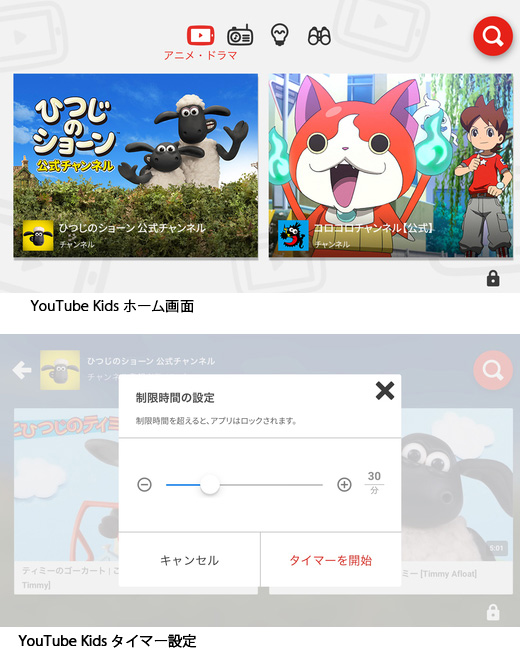
今現在「子供にYouTubeを見せている」という親は、さっそくこのアプリに切り替えると良いでしょう。子供に見せたくない過激な動画が表示されにくくなるというのは、とにかく待ち望んでいた機能と言えます。
また、タイマーもありがたいですね。YouTubeはエンドレスにおすすめ動画が表示されるので、子供に「もうおしまい」させるのが難しかったのです。タイマーの設定時間を過ぎたら、親がパスワードを入力してロックを解除しない限り、動画を見ることができなくなる機能です。
わが家ではYouTubeは見せないと言っても、外出先でどうしようもない時など、困った時は利用することがあります。その時に備えて、さっそくインストールしてみました。
【設定】YouTube Kids、インストールと初期設定
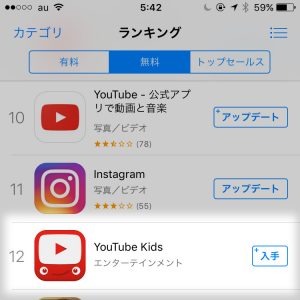
ここでは、iPhoneを使って説明します。iOS、Android共、基本的には同じですのでどちらもユーザーもご参考にしてください。
アプリは、無料ランキング、もしくは検索「YouTube Kids」で探します。
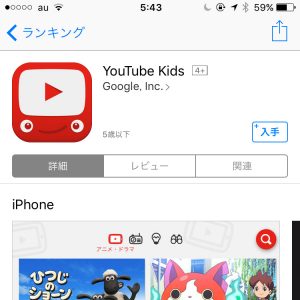
次に「入手」をクリックし、アプリをインストールします。
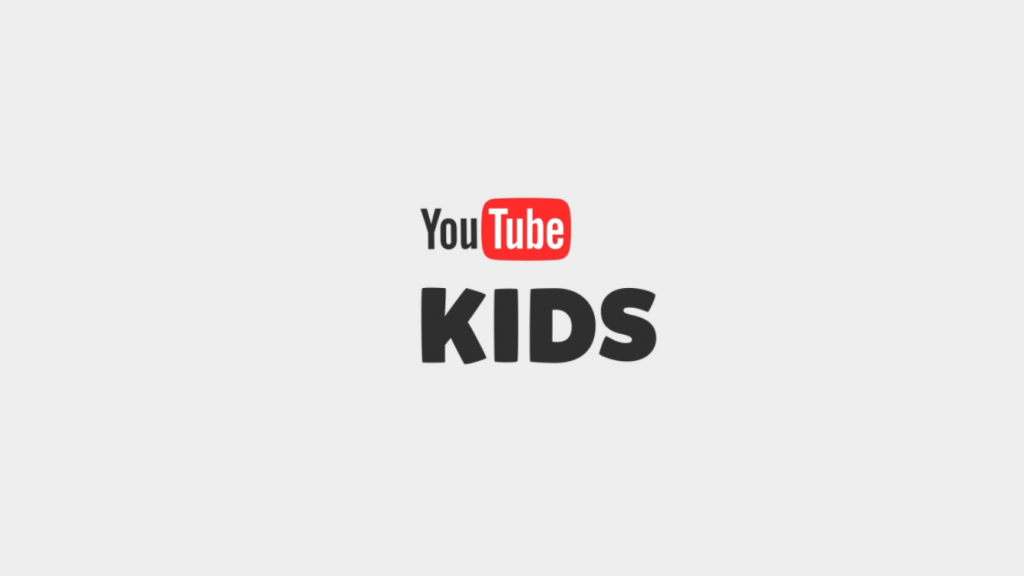
YouTube Kidsの起動画面。さて、始めて行きましょう。
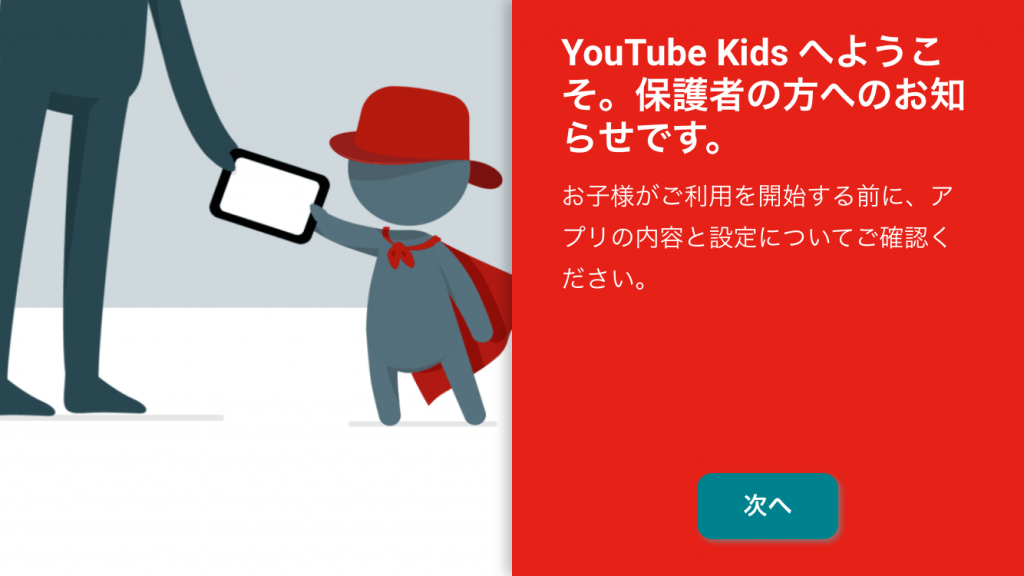
まずは、保護者向けへのYouTube Kidsからのお知らせを確認します。
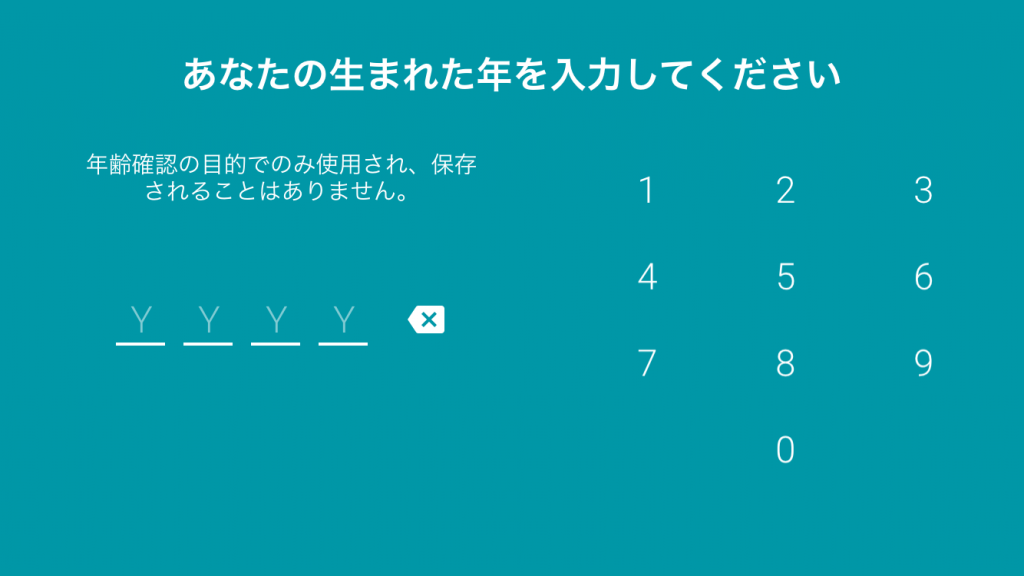
「あなたの生まれた年(西暦)を入力してください」とありますが、ここは子供の年齢を確認するものではありません。保護者向けへのお知らせページですので、ママやパパの生まれた年を入力すれば良いでしょう。
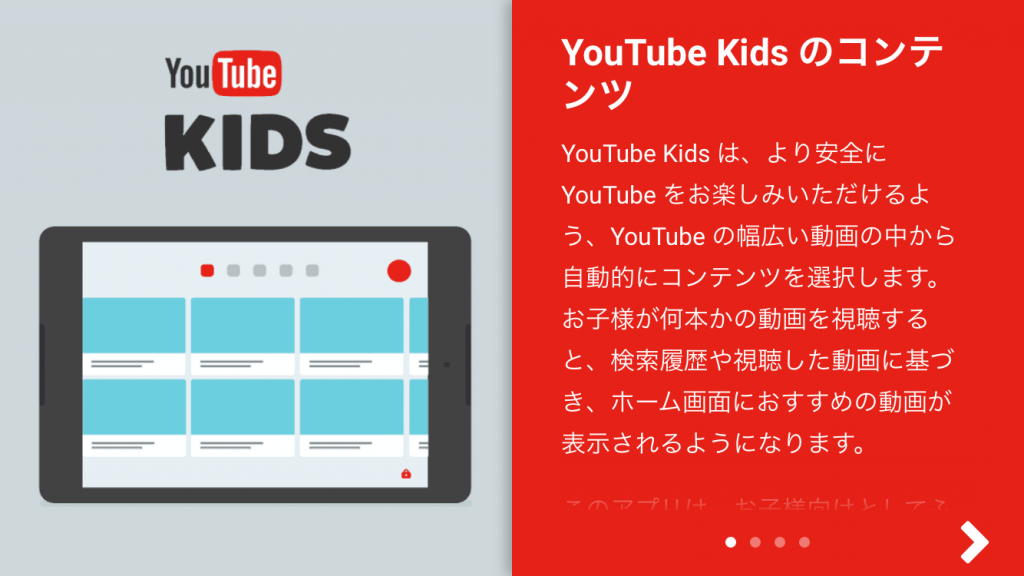
YouTube Kidsは、自動的にお子様向けとしてふさわしくないコンテンツを除外するよう設定されています。ただし、このフィルタリング(選別)はYouTubeのアルゴリズムによるもので、手動で行なっているわけではありません。
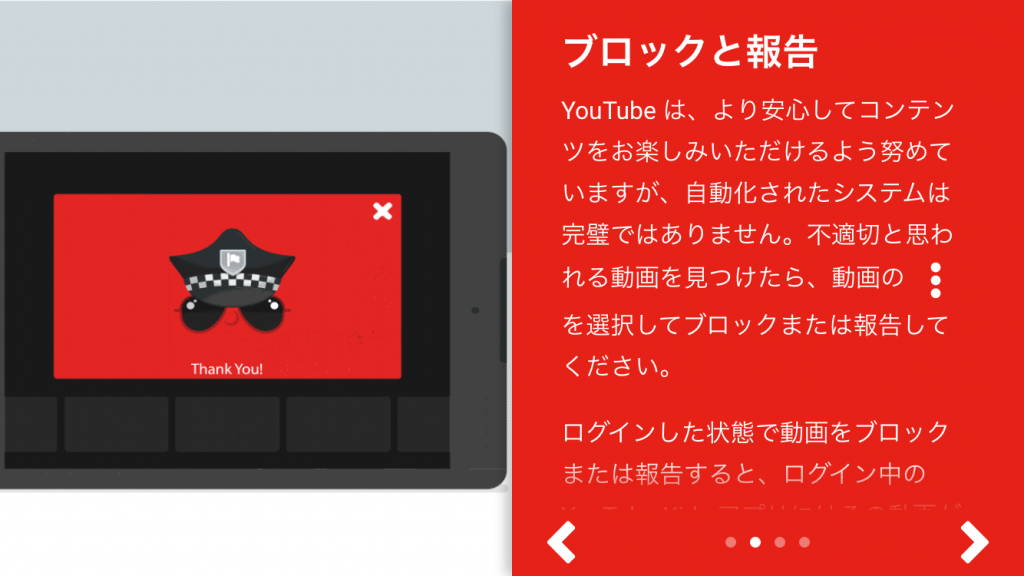
もしユーザーが不適切な動画を見つけたら「ブロック」したり「報告」することができます。
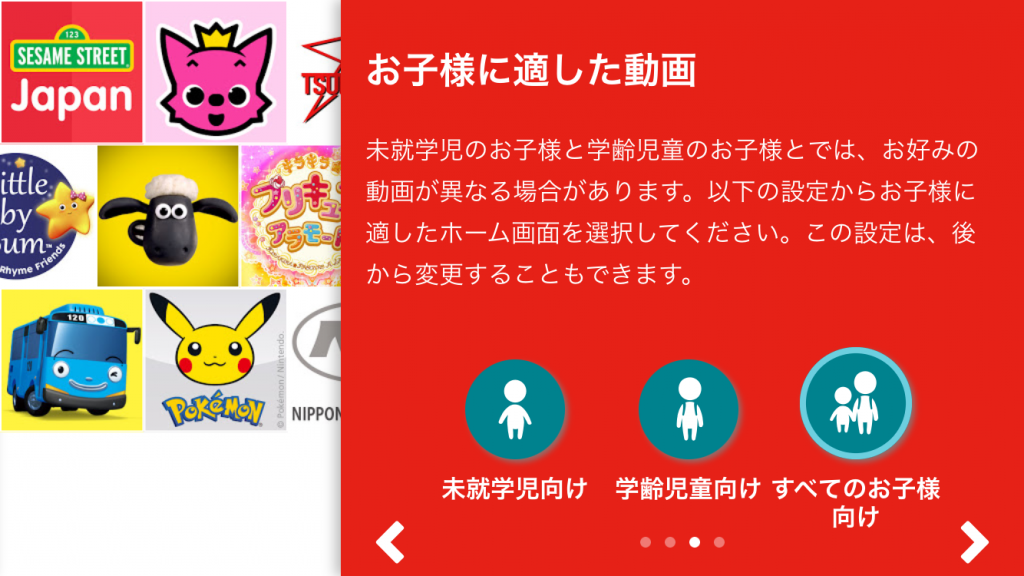
子供向けと言っても、3歳児と7歳児では、好みが違いますよね。YouTube Kidsでは「未就学児向け」「学齢児童向け」を選ぶことができます。また「すべてのお子様向け」も選択可能です。この設定は、あとから変更可能です。
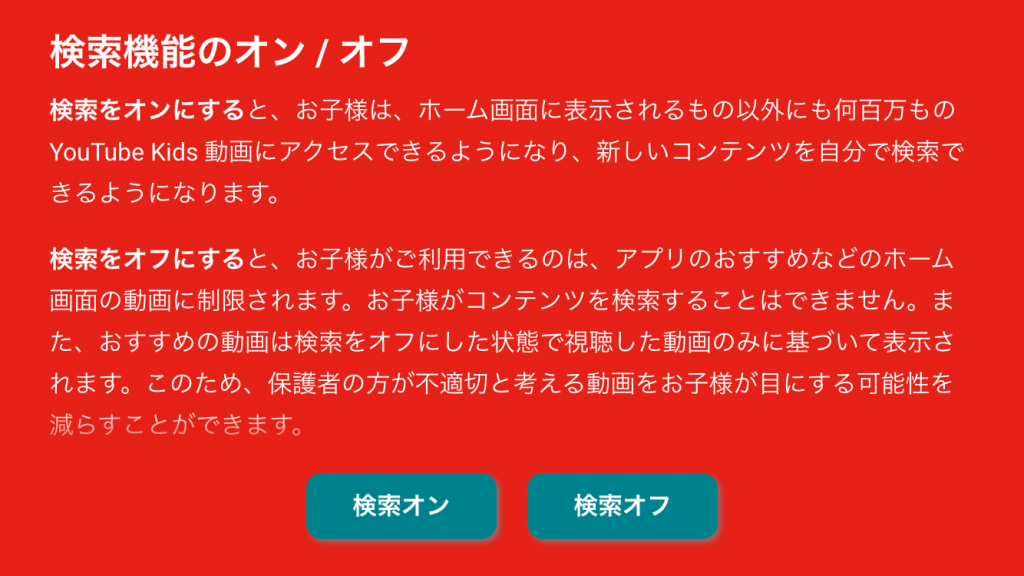
YouTubeの「検索機能」オン・オフが設定できます。オンにした場合は、YouTube Kidsがホーム画面などに表示するおすすめ動画から選んで見ることになります。オフにした場合は、子供が自分でキーワードを入力し、動画を探すことができるようになります。
いずれを選んでも「保護者が見せたくない動画を子供が見つけてしまう可能性」を完全にゼロにすることはできませんが、オフの方がより安心と言えるでしょう。
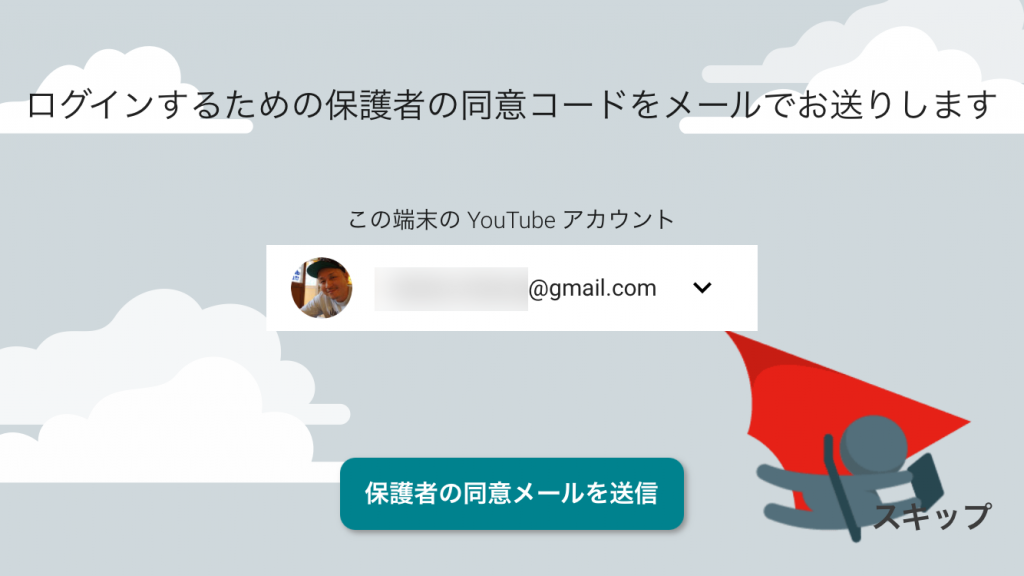
YouTube Kidsは、子供が自分でGoogleアカウントを取得して始めるわけではありません。保護者のアカウントに紐付けられたかたちになります。「ログインするための保護者の同意コード」をメールで受け取り、届いた《確認コード》を入力しないと、YouTube Kidsを始めることができません。
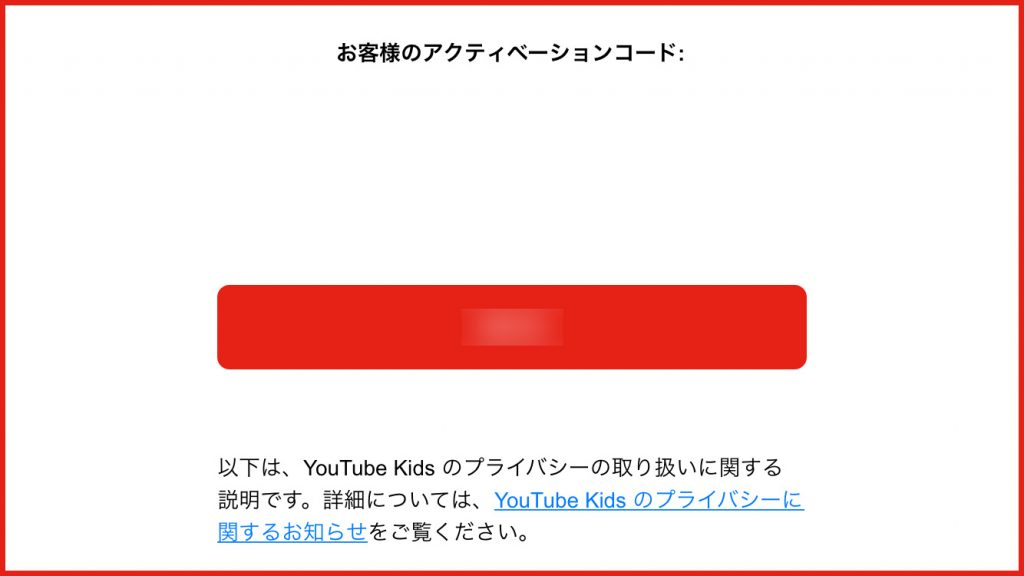
一旦メールアプリに移動し、YouTubeからのメールを確認します。こちらがメールに届いた確認コード「アクティベーションコード」。4桁の数字です。
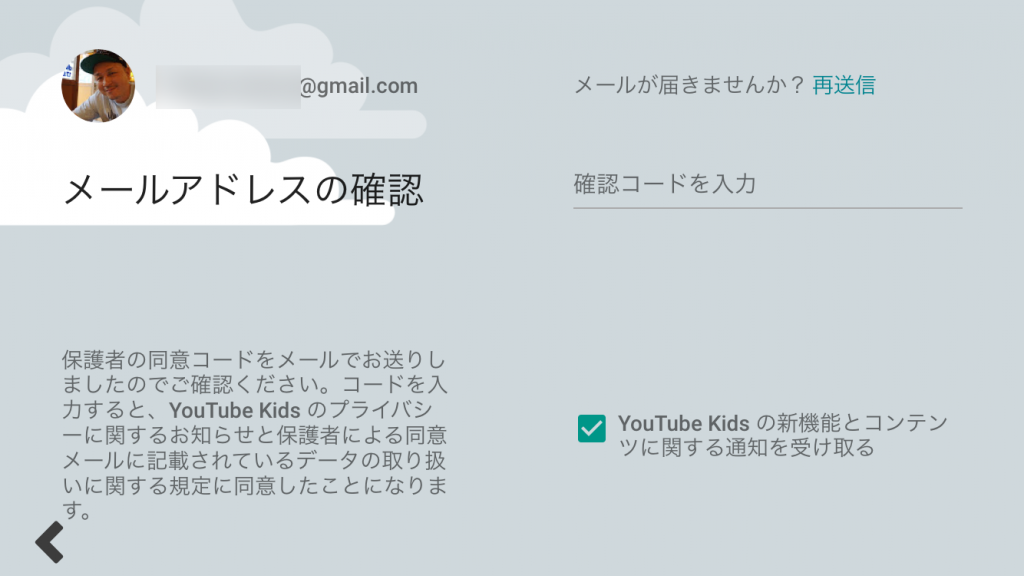
再びYouTube Kidsアプリに戻って確認コードを入力します。

これで設定終了です。おつかれさまでした。さあ、はじめてみましょう。
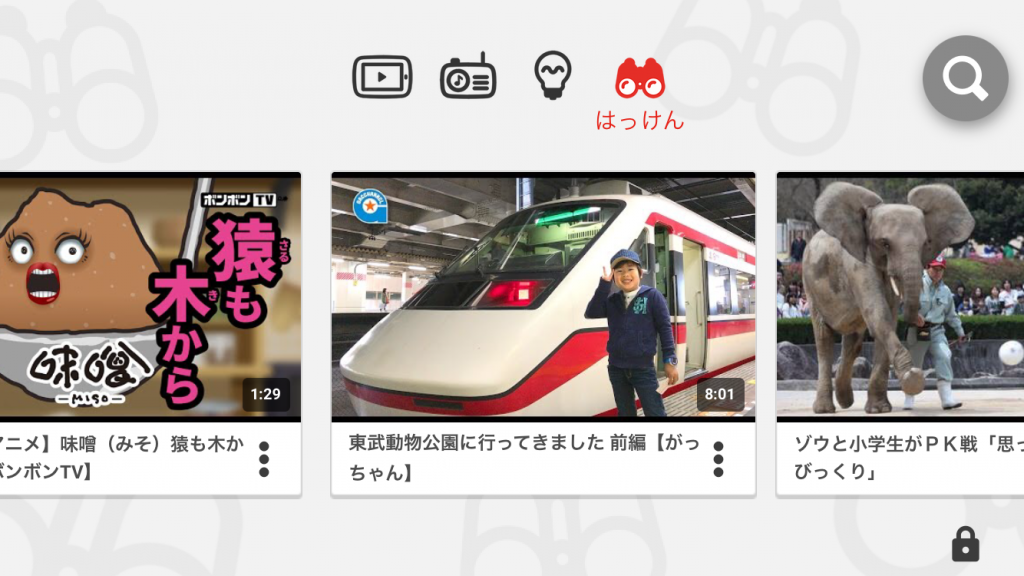
YouTube Kidsのホーム画面です。これまでの大人用(一般向け)と違い、とてもシンプルで可愛らしいユーザーインターフェースになっています。BGMやサウンドエフェクトもあって華やかです。
【使い方】YouTube Kidは、使えば使うほどおすすめ動画が賢くなる
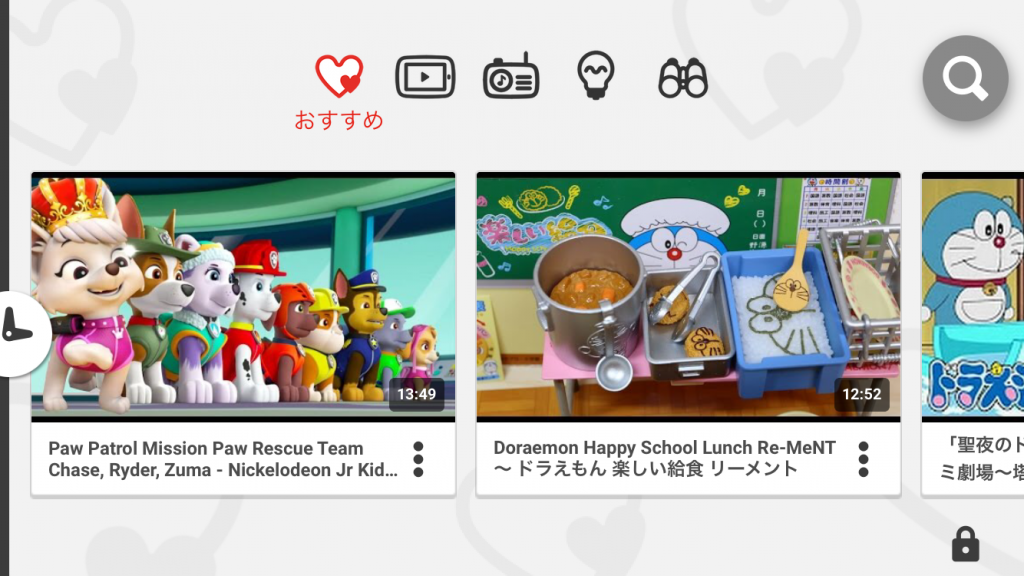
YouTube Kidsは、「おすすめ」と、4つのカテゴリー「アニメ・ドラマ」「おんがく」「まなぶ」「はっけん」から動画を探すことができます。
まず、最初の「おすすめ」ですが、これは動画の閲覧履歴などに基づき、ユーザーが好みそうな映像を選んで表示してくれます。そのため、使えば使うほど賢くなるという訳です。
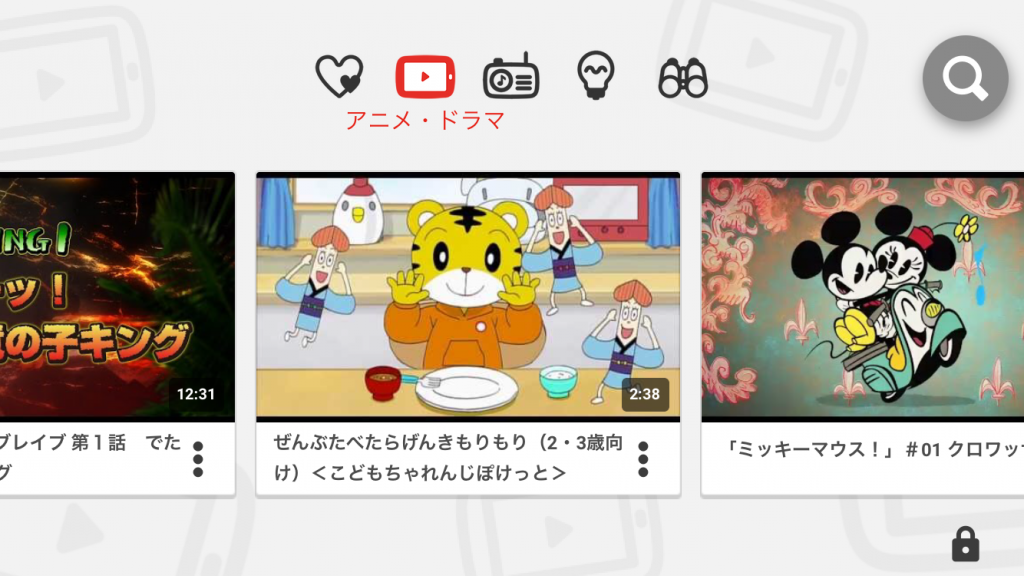
「アニメ・ドラマ」では、プリキュア、ポケモン、ディズニー、ワンピース、しまじろうなど、企業の公式チャンネルが主に表示されています。
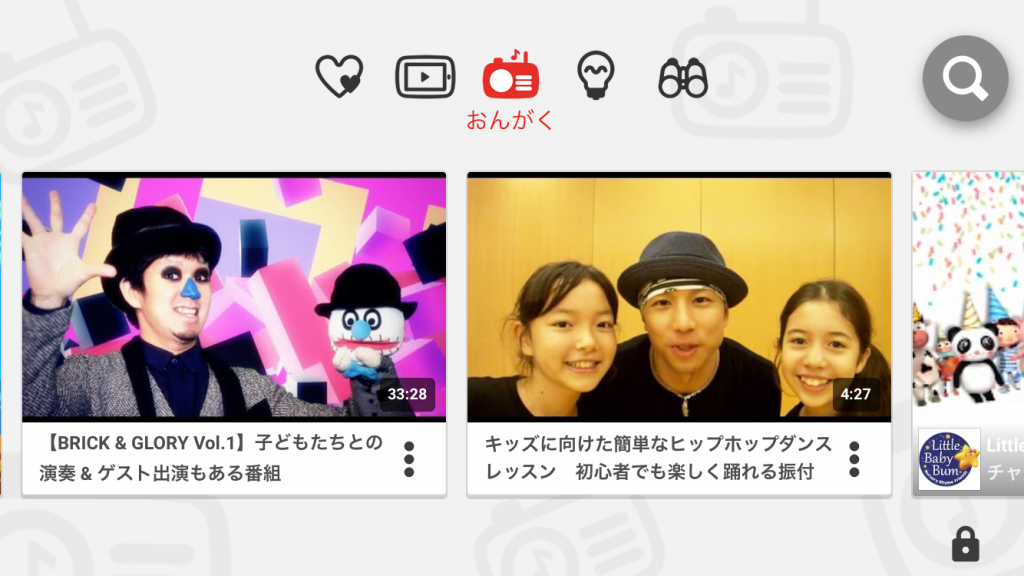
「おんがく」では、キッズ向けのミュージックビデオやダンスの振り付け動画。
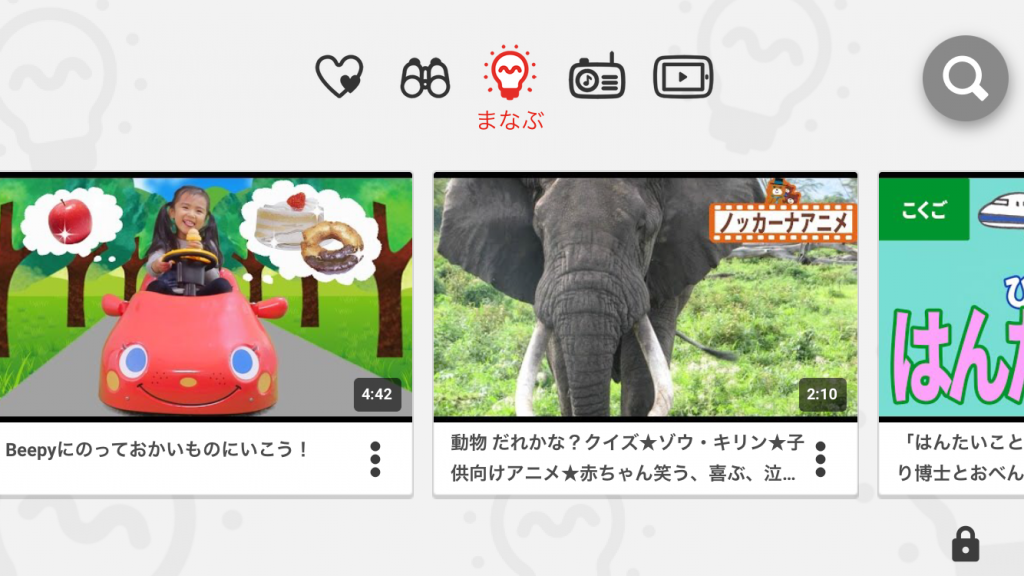
「まなぶ」では、セサミストリート、動物、科学の実験、昆虫、などの動画。
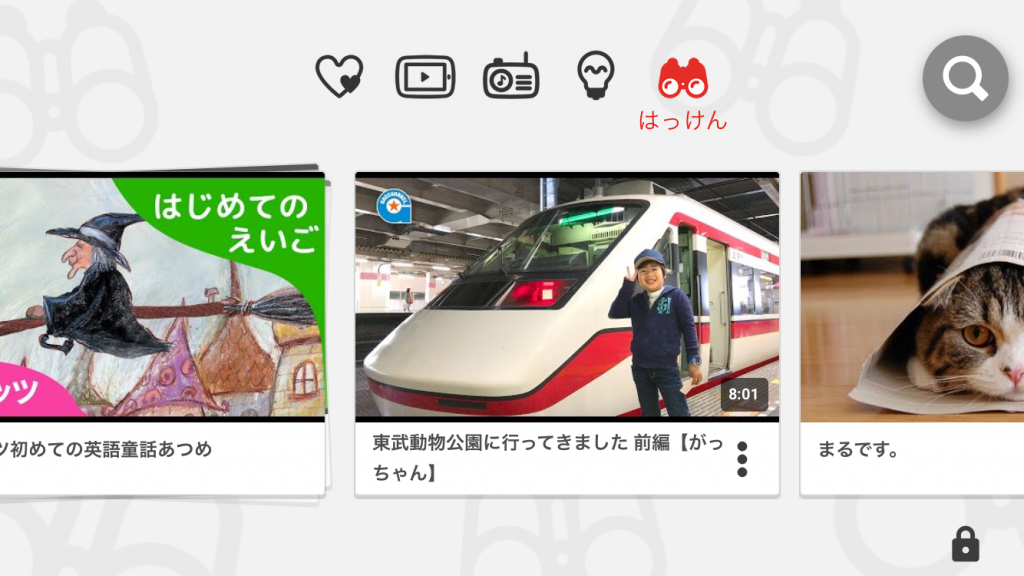
「はっけん」では、人気ユーチューバーのがっちゃん、りっちゃん、公式絵本の読み聞かせなどが表示されていました。
わかりやすい操作性で、使い勝手もいい!
大人用のこれまでのYouTubeアプリに比べ、YouTube Kidは格段に使い勝手が良くなっています。
全画面ボタンをタップしなくても最初から全画面で表示されたり、再生履歴から前に見た映像を簡単に探すことができます。
ゲーム機を操作しているような感覚でしょうか。ややこしい設定もないので、直感的でとても使いやすいです。
タイマー機能の使い方
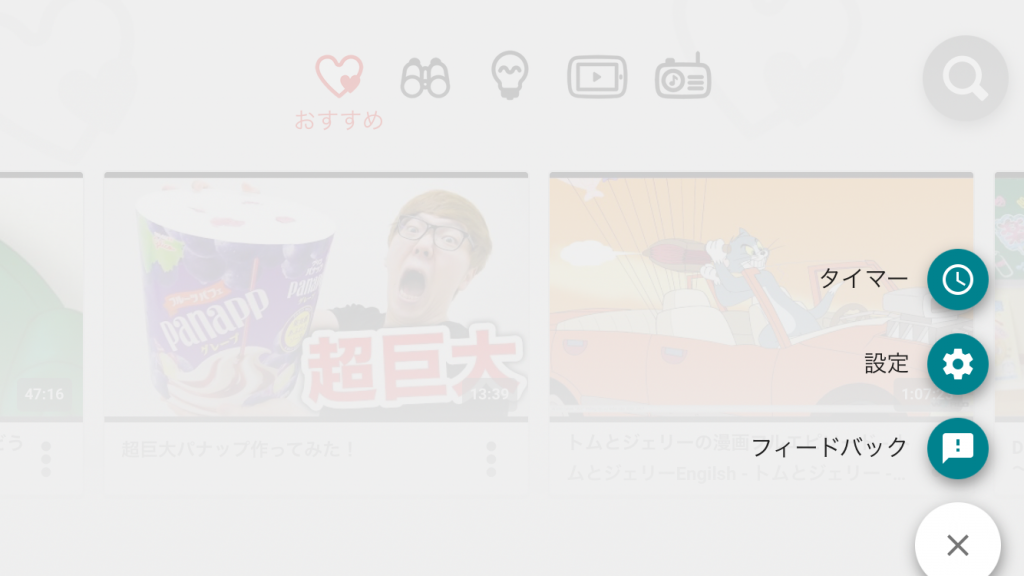
子供に映像を見せる時間を制限するための「タイマー機能」は、画面右下の「カギ」マークをタップして設定を行います。カギをタップすると、4桁のパスコードを入力する画面が表示され、ロックが解除されると、タイマーや設定などの機能を使うことができます。
タイマーは、1分から120分まで、1分刻みで設定可能。
【チャンネル登録機能なし】子供向けの動画を作るユーチューバーは、今後どうすべきか?
ユーチューバーは、動画の最後に「チャンネル登録してねー」と良くお願いしていますよね。チャンネル登録をすることで、新しい動画の投稿をユーザーにお知らせすることができるからです。
でも、このYouTube Kidsには、チャンネル登録機能はありません。
ユーザー(子供たち)は、YouTube Kidsに表示されている動画を選んで見るだけなのです。ですので、子供向けのコンテンツを作っているユーチューバーや動画クリエイターは、アプローチの仕方など戦略を再考する必要があります。
また、YouTube Kidsに表示されるかどうかについては、YouTube(Google)のアルゴリズムの判断とのことで、その基準は明らかにされていません。ここに掲載されるかどうかが、今後のかなめになるでしょう。
アルゴリズムは、まだまだ未熟。著作権違反の映像がおすすめされる
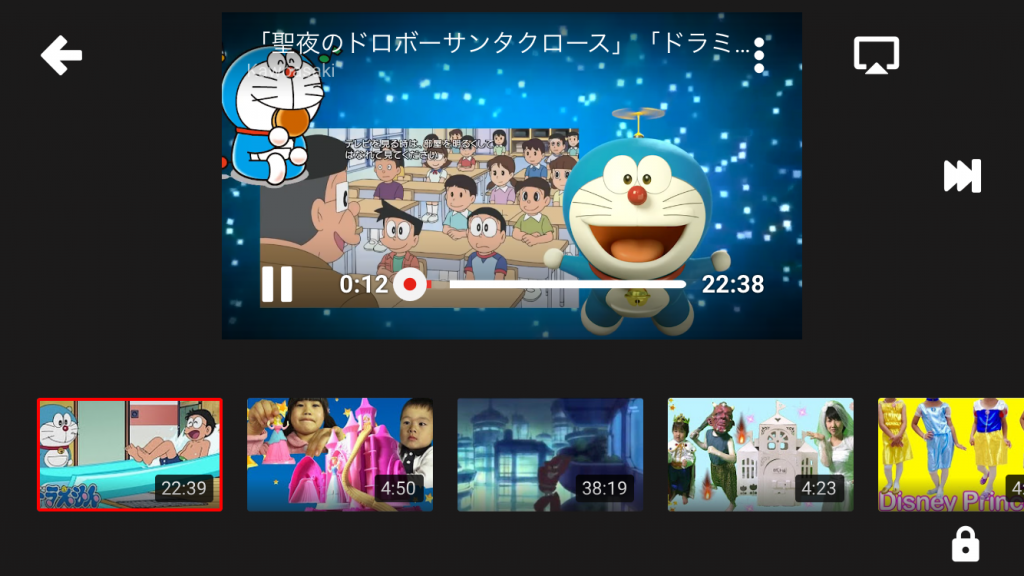
テレビ番組や映画などの違法アップロードに関しては、YouTubeはなぜか取り締まりが甘いです。YouTube Kidsを見ていると、テレビ朝日で放送中のアニメ「ドラえもん」をおすすめされました。
ここまでモロ著作権違反の映像を放置しているのも問題ですが、それをYouTube Kidsに表示させるのはどうかなと思います。子供たちに対しても教育上良く無いでしょう。もちろん、映像の権利者は利益侵害につながりますし、真面目にユーチューブ向け映像を作っているクリエイターからすれば不満を感じるところでしょう。
この辺りは、YouTubeのアルゴリズムが賢くなってくれるのを願うばかりです。
■パパやる関連記事
 YouTubeチャンネルが突然停止、異議申立てからの復活方法! ブランドチャンネルのメールアドレスと待つことが復旧への道だった
YouTubeチャンネルが突然停止、異議申立てからの復活方法! ブランドチャンネルのメールアドレスと待つことが復旧への道だった
子供にYouTubeを見せるかどうかは慎重に
うちの息子が1歳でYouTubeにはまっていた頃は、朝から晩までこんな様子でした。朝から「見たいー」で始まり、日中はテレビに出力して大画面で見て、夜は真っ暗の中でブルーライトがこうこうと。
スマホ育児の賛否が話題になっていますが、僕は「これは発育や健康を害するぞ」と怖くなりました。なぜなら、子供はハマりやすいからです。
YouTube Kidsは、2歳児でも使えるほどの良くできたアプリだと思います。
最初は「この間に家事ができる」「赤ちゃんが泣き止んだ」「子供のイヤイヤがおさまった」など、メリットを感じる部分が多いでしょう。でも次に、辞められないという悩みがきっと出てきますので、その辺りはくれぐれも注意しながら、活用するかしないかをよく考えてみてくださいね。